Win7系统电脑任务栏经常自动消失不见的解决方法
编辑:chenbx123 来源:U大侠 时间:2018-10-25
Win7系统任务栏总是自动消失怎么办?最近有用户反映,新装的Win7系统任务栏经常自动消失不见,如何解决这个问题?下面就给大家分享具体解决方法。
解决方法:
1、首先检查确定一下是不是你的任务栏自动隐藏了,鼠标右击屏幕最下方,如果任务栏会出来的话就证明是被自动隐藏了,只要右击任务栏选择属性;如图所示:
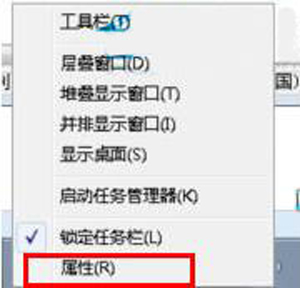
2、然后在弹出来的属性框中的“任务栏”选项卡下,将“自动隐藏任务栏”前面的勾去掉,点击确定按钮即可;如图所示:
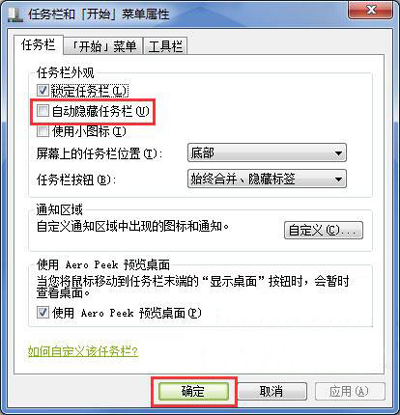
3、如果不是上面的情况的话,首先在键盘按下“ctrl+shift+ESC”组合键打开任务管理器,然后点击上方的“文件-新建任务”,如图所示:
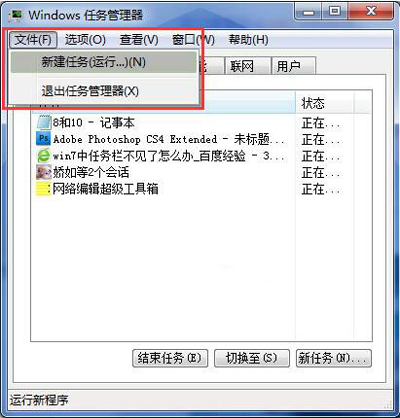
4、然后弹出来的创建新任务框中输入“explorer.exe”,然后点击确定,是不是发现任务栏出现了呢。如图所示:
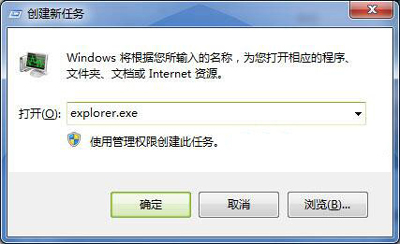
Win7相关问题解答:
更多精彩内容,请关注U大侠官网或者关注U大侠官方微信公众号(搜索“U大侠”,或者扫描下方二维码即可)。

U大侠微信公众号
有装系统问题的小伙伴们也可以加入U大侠官方Q群(778773039),众多电脑大神将为大家一一解答。
分享:






